...更好的路径概述
标题和地址栏
在 Windows 资源管理器中...
为了更好地关注路径,Windows 资源管理器中有一个标题和地址栏。 在寄存器中显示和隐藏地址栏非常容易 Ansicht > 工具栏 > 地址栏。


现在你只能清楚地看到你在哪个文件夹中,但要真正显示整个路径,你需要多点击几下鼠标。
额外 > 文件夹选项 > 查看 > 在“高级设置”窗口中一直向下滚动

为了更好地关注路径,Windows 资源管理器中有一个标题和地址栏。 在寄存器中显示和隐藏地址栏非常容易 Ansicht > 工具栏 > 地址栏。

先前
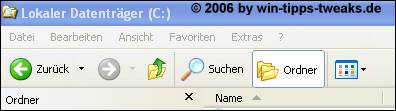
事后
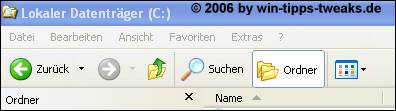
事后

现在你只能清楚地看到你在哪个文件夹中,但要真正显示整个路径,你需要多点击几下鼠标。
额外 > 文件夹选项 > 查看 > 在“高级设置”窗口中一直向下滚动

现在可以看到 在地址栏中显示完整路径 UND 在标题栏中显示完整路径.
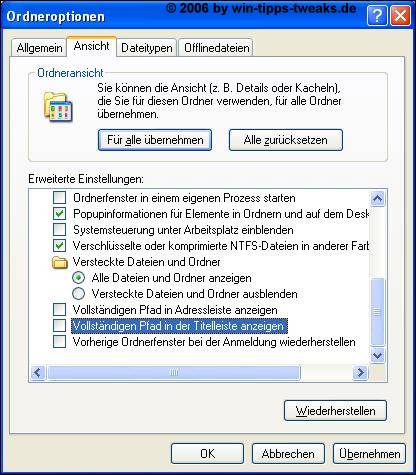
一个钩子 在地址栏中显示完整路径 给出以下结果。
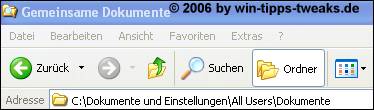
地址栏对某些用户来说占用了太多空间,因为对大多数人来说,仅仅显示就足够了。
然后如上所述隐藏地址栏并选中该框 在标题栏中显示完整路径. 现在您有以下视图。

| 透明度: | 本文可能包含附属链接。 这些直接通向提供商。 如果通过此方式进行购买,我们会收到佣金。 您无需支付任何额外费用! 这些链接帮助我们为 win-tipps-tweaks.de 的运营提供再融资。 |
此技巧来自 www.win-tipps-tweaks.de
©版权所有Michael Hille
警告:
不正确地使用注册表编辑器或提示会导致影响整个系统的严重问题并需要重新安装操作系统。 修改注册表文件和使用提示的风险由您自行承担。


